Native Access 2:FAQ よくある質問
Native Access 2:よくある質問
- ダウンロードサイズ:104 MB (Windows) 130 MB (macOS)
- macOS 12, 13, 14, 15
- Windows 10 または11 (最新のService Pack、32/64-bit)、Intel Core i5 または同等の CPU、2 GB RAM.
- グラフィックハードウェアはOpenGL 2.1以降に対応しています。グラフィックに問題が生じる場合は、お客様がご使用されている GPU の最新のドライバーをインストールしてください。この作業はWindowsが最新バージョンにアップデートされていても必要となります。
- 製品のインストールとアップデートを実行するにはインターネット接続が必要です。
Native Accessは、一部の開発終了となったレガシー製品を除いて、ほとんどのNI製品に対応しています。
Native Access 1、2に対応していない製品のアップデートはどこで入手できますか?
旧製品のインストーラーは、こちらで記事でご確認いただけます。
ハードウェア製品を登録する必要がありますか?
はい。Add a serialからハードウェア製品を登録すると、Native Accessが自動的にアカウントをスキャンし、付属ソフトウェアをアクティベートします。詳細に関しては、こちらの記事をご参照ください。
すべての製品を一度にインストールする必要がありますか?
いいえ。Native Accessではいつでもお好きな時にお好きな製品だけを個別にNot Installedタブからインストールすることができます。
どのようにして複数のコンピュータでNative Access 2を使用することができますか?
Native Instruments製品は、エンドユーザー使用許諾契約(EULA)に基づき、同時に使用しないことを条件に、1つのシリアルナンバーで2台のコンピュータ(MASCHINEとKOMPLETEの全バージョンについては3台のコンピュータ)までのインストールが許可されています。
許可されたシステム台数に既に製品がインストールされていて、さらに別のコンピュータにインストールしたい場合は、いずれかのコンピュータから製品をアンインストールする必要があります。コンピュータが故障していて、NI製品のアンインストールができないような状態である場合、インストール台数としてはカウントされません。
Native Access 2に製品が表示されません。どうしたらよいですか?
これにはいくつかの理由が考えられます。この問題を解決する方法の詳細に関しては、こちらの記事をご参照ください。
Native Access 2とNative Access 1の違いは何ですか?
新しいバージョンのNative Accessでは、リスト、検索、ジャンル別のフィルター機能を使用して、インストゥルメントやエフェクトをすばやく簡単に見つけることができます。また、Native Access 2からKOMPLETE NOWサブスクリプションを管理することも可能になりました。
Native AccessとNative Access 2をシステム上に共存させることはできますか?
Windowsコンピュータでは、一度に1つのバージョンしかインストールできません。これは、Native Access 2をインストールすると、以前のバージョンが置き換えられることを意味します。
macOSコンピュータでは、両方のプログラムを共存できます。この設定方法については、こちらの記事の手順に従ってください。
Appleコンピュータを使用している場合、どのインストーラーを使用する必要がありますか?
シリコン/M1プロセッサを搭載したMacコンピュータでは、ARMインストーラを使用してください。
Intelプロセッサを搭載したMacコンピュータでは、Intelインストーラを使用してください。
ご使用のコンピュータに搭載されているプロセッサの種類を確認するには、画面左上にある![]() アイコンをクリックして、このMacについてを開いてください。
アイコンをクリックして、このMacについてを開いてください。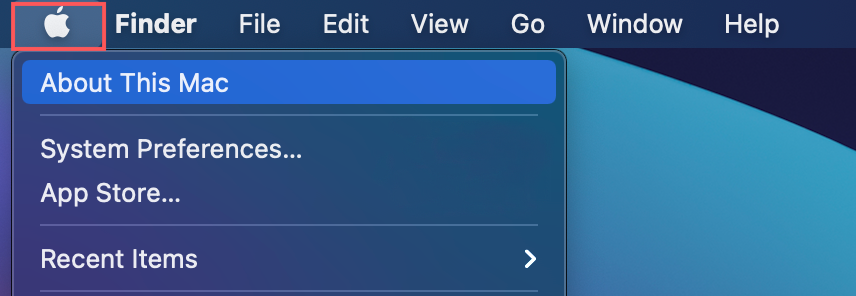
チップセクションには、コンピュータに搭載のプロセッサの種類が表示されます。
Native Access 2を使用して製品をオフラインでアクティベートできますか?
いいえ。Native Access 2では、製品をインストール、アクティベート、アップデートするためにインターネット接続が必要です。製品がアクティベートされると、オフラインで使用できるようになります。
Native Access 1に戻すことはできますか?
はい。これを行う方法については、こちらの記事の手順に従ってください。
Native Access 2を使用するにはどうすればよいですか?
Native Access 2のすべての機能については、以下の動画をご参照ください:
Related Articles
Waves V16 FAQ - よくある質問
Waves V16 は、Waves が提供する最新のプラグインバージョンで、永続ライセンスまたは Waves Creative Access サブスクリプションとしてご利用いただけます。このページでは、よくある質問とその回答をまとめています。 ご不明な点がございましたら、弊社カスタマーケアまでお問い合わせください。 Waves Creative Access のFAQついては、製品ご案内ページをご覧ください。 V16 をサポートするOS・DAW環境は? ...BIAS X FAQ よくある質問
BIAS Xとは BIAS Xは、AIを搭載した高度なギターマルチエフェクトプラットフォームです。求めるサウンドを言葉で表現するだけでトーンを作成できます。 Text-to-ToneやMusic-to-Toneといったツールを使って、テキスト入力や録音データをアップロードするだけで、即座にトーンを構築・再現可能です。新しいAI駆動のトーンエンジンにより、これまでにないリアリズム、柔軟性、そして創造的コントロールを実現します。 BIAS Xの仕組み BIAS ...SoundID VoiceAI よくある質問
なぜ永続ライセンスの一括払いではなく、トークンを購入しなければならないのですか? SoundID VoiceAIテクノロジーは現在、音声を処理するプラグインを実行するたびに、膨大なCPUプロセッシングパワーを要求します。このため、音声プロセッシングはクラウド上で行われ、完了までにある程度の時間がかかります。また、VoiceAIプラグインを使用して音声を処理するたびに、SoundID側でサーバーコストが発生し、そのコストは処理する音声の長さに比例します。 ...McDSP APB-16 FAQ・よくある質問
APBユニットを接続する APBユニットは簡単な手順でシステムに接続することができます。 1. APB-16 を接続する前にコンピュータの電源を切ります。APB-16の電源ボタンがオフの状態(押されていない状態)を確認してください。 2. 同梱の安全のための説明書をお読みください。次に、APB-16 電源アダプタを APB-16 に接続します。 3. オーディオインターフェイスのワードクロック出力を APB-16 ...KOMPLETEバンドルのアップデートまたはアップグレードに関するよくある質問
1. KOMPLETEアップデート、アップグレード、クロスグレードの違いは何ですか? アップデート、アップグレード、クロスグレードとは、異なるソフトウェアライセンスの種類です。 詳細については、こちらの記事をご参照ください。 2. 最新のKOMPLETEバンドルは使用しているオペレーティングシステムと互換性がありますか? システム要件はこちらのページでご確認いただけます。 3. ...